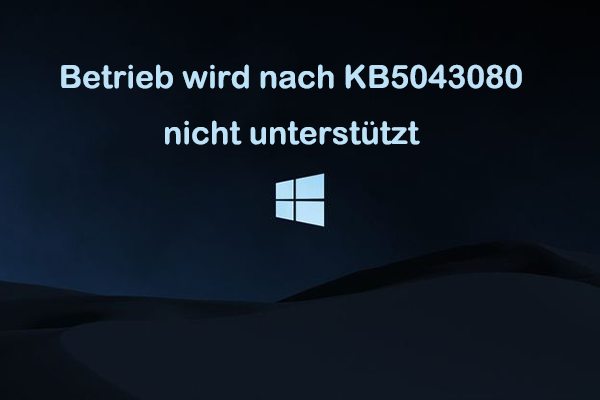KB5043064 wurde am 10. September 2024 für Windows 10 Versionen 22H2 und 21H2 veröffentlicht. Wissen Sie, welche wesentlichen Verbesserungen und Fehlerbehebungen in diesem Update enthalten sind? Was sollten Sie tun, wenn das Problem „KB5043064 lässt sich nicht installieren“ auftritt? Lesen Sie jetzt dieses Tutorial auf MiniTool für eine umfassende Anleitung.
Windows 10 KB5043064 veröffentlicht
KB5043064 ist ein sicherheitsupdate, das für Windows 10 Versionen 22H2 veröffentlicht wurde. Dieses Update enthält nicht viele neue Funktionen, sondern dient hauptsächlich der Sicherheitsverbesserung und behebt mehrere Sicherheitslücken. Es ist eine bedeutende Initiative, um zu verhindern, dass Malware oder Angreifer Systemschwachstellen ausnutzen und Systemfehler verursachen.
Darüber hinaus behebt das Update KB5043064 ein Problem, bei dem die Benutzerkontensteuerung (UAC) Sie nach der Reparatur einer Anwendung durch den Windows Installer möglicherweise nicht zur Eingabe von Anmeldeinformationen auffordert.
Wie kann man KB5043064 herunterladen
Da KB5043064 ein obligatorisches Update ist, wird es automatisch auf Ihren Computer heruntergeladen und installiert, solange Sie die Windows-Updates nicht pausiert haben. Möglicherweise müssen Sie Ihren Computer neu starten, um dieses Update anzuwenden. Wenn es nicht automatisch installiert wird, können Sie die folgenden Schritte ausführen, um es manuell herunterzuladen.
Tipps: Es wird immer empfohlen, vor der Installation von Windows-Updates eine Sicherungskopie Ihrer Dateien zu erstellen. Dies ist eine gute Vorsichtsmaßnahme, um Datenverlust aufgrund eines problematischen Updates zu vermeiden. Sie können die Testversion von MiniTool ShadowMaker verwenden, um innerhalb von 30 Tagen eine vollständige Windows 10-Sicherung kostenlos zu erstellen.
MiniTool ShadowMaker TrialKlicken zum Download100%Sauber & Sicher
1. Klicken Sie mit der rechten Maustaste auf die Schaltfläche Start und wählen Sie Einstellungen.
2. Wählen Sie Update & Sicherheit.
3. Klicken Sie im Abschnitt Windows Update auf die Schaltfläche Nach Updates suchen, und dann sollte KB5043064 automatisch heruntergeladen werden.

Was tun, wenn KB5043064 nicht installiert wird
Wenn Sie das Problem „KB5043064 lässt sich nicht installieren“ betreffen, können Sie die folgenden Fehlerbehebungsmethoden anwenden, um das Problem zu beheben.
Lösung 1: Führen Sie die Windows Update-Problembehandlung aus
Es gibt eine in Windows integrierte Fehlerbehebung, die Sie bei der Diagnose und Reparatur von fehlgeschlagenen Windows-Updates unterstützt. Bei dem Problem, dass KB5043064 nicht installiert wird, können Sie die Problembehandlung ausführen.
1. Drücken Sie die Tastenkombination Windows + I, um die Einstellungen zu öffnen.
2. Navigieren Sie zu Update & Sicherheit > Problembehandlung > Zusätzliche Problembehandlungen.
3. Wenn Sie die Option Windows Update sehen, klicken Sie darauf und dann auf Problembehandlung ausführen.
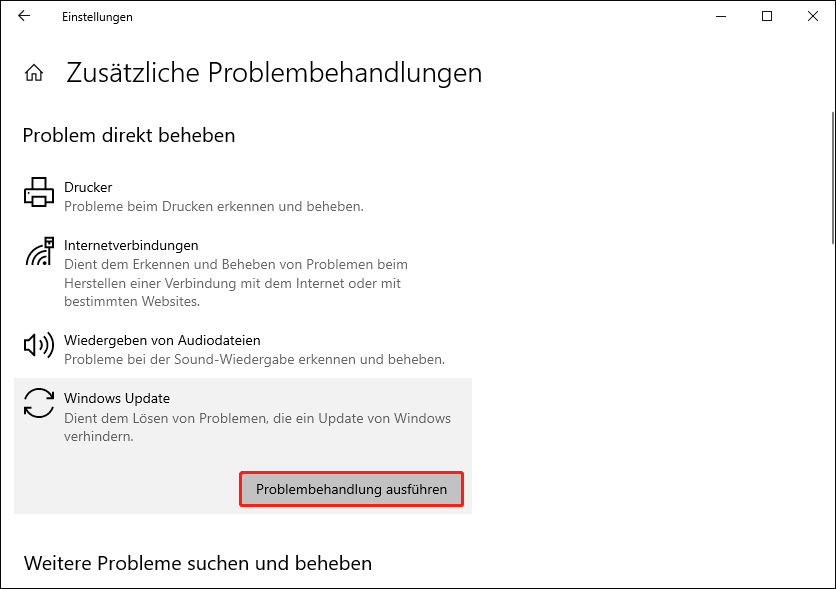
Lösung 2: KB5043064 manuell herunterladen
Wenn beim Herunterladen und Installieren von KB5043064 über Windows Update Fehler auftreten, können Sie das Update manuell aus dem Microsoft Update-Katalog herunterladen.
- Gehen Sie auf diese Website.
- Suchen Sie das Update-Paket, das zu Ihren System-Spezifikationen passt, und klicken Sie dann auf die Schaltfläche Herunterladen daneben.
- Wenn ein neues kleines Fenster erscheint, klicken Sie auf den Link, um die .msu-Datei herunterzuladen. Führen Sie anschließend die heruntergeladene Datei aus und installieren Sie KB5043064.
Lösung 3: Windows Update-Dienst neu starten
Wenn der Windows Update-Dienst deaktiviert ist, kann dies verhindern, dass neue Updates installiert werden. Sie können versuchen, diesen Dienst neu zu starten.
1. Verwenden Sie das Windows-Suchfeld, um das Tool Dienste zu öffnen.
2. Scrollen Sie nach unten, bis Sie die Option Windows Update sehen, und doppelklicken Sie darauf.
3. Klicken Sie im neuen Fenster auf die Schaltfläche Starten.
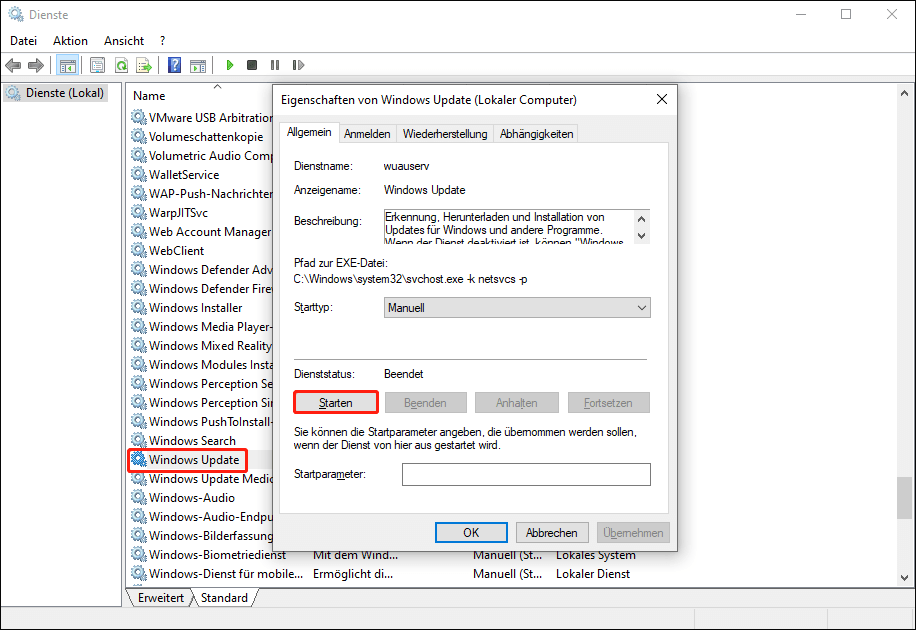
4. Klicken Sie auf Übernehmen > OK. Gehen Sie nun zu Windows Update und versuchen Sie erneut, KB5043064 herunterzuladen und zu installieren.
Lösung 4: Systemdateien wiederherstellen und reparieren
Beschädigte oder fehlende Systemdateien können ebenfalls das Problem „KB5043064 lässt sich nicht installieren“ verursachen. In diesem Fall können Sie die DISM- und SFC-Befehlszeilen ausführen, um die beschädigten Systemdateien wiederherzustellen und zu reparieren. Hier sind die Schritte:
1. Geben Sie im Suchfeld der Taskleiste cmd ein und klicken Sie auf Als Administrator ausführen unter Eingabeaufforderung.
2. Wenn das UAC-Fenster erscheint, klicken Sie auf die Schaltfläche Ja, um fortzufahren.
3. Geben Sie den Befehl DISM.exe /Online /Cleanup-image /Restorehealth ein und drücken Sie die Eingabetaste.
4. Nachdem der DISM-Scan abgeschlossen ist, geben Sie sfc /scannow ein und drücken Sie die Eingabetaste.
MiniTool Power Data Recovery FreeKlicken zum Download100%Sauber & Sicher
Verwandter Beitrag: Gelöschte Dateien in Windows 10 wiederherstellen
Schlussworte
Zusammenfassend ist dies ein umfassendes Tutorial zum Herunterladen von KB5043064 und zur Behebung von Problemen – „KB5043064 lässt sich nicht installieren“. Wenn Sie Installationsfehler erleben, können Sie die oben genannten Lösungen ausprobieren, um das Problem zu beheben.